در دنیای کامپیوترها، جایی که اعداد و ارقام زیادی وجود دارند، پیدا کردن مشخصات دقیق سیستم میتواند مانند گشودن یک معمای پیچیده باشد. اما نگران نباشید، ما اینجاییم تا این مسیر را برای شما هموار کنیم. در این مقاله، قصد داریم به زبانی ساده و روان، شما را با روشهای مختلف یافتن مشخصات کامپیوتر در ویندوز 10 و 11 آشنا کنیم. از اطلاعات اولیه سیستم گرفته تا جزئیات دقیق سختافزاری، همهچیز را در این راهنما خواهید یافت.
چرا باید مشخصات کامپیوتر خود را بدانیم؟
مشخصات کامپیوتر قدرت، قابلیتها و محدودیتهای آن را نشان میدهد. دانستن این مشخصات هنگام ارتقاء قطعات مانند پردازنده، میزان رم، نوع ذخیرهسازی و سیستمعامل ضروری است.
این اطلاعات به شما کمک میکند تا تصمیمات آگاهانهتری بگیرید و مناسبترین مدل را برای نیازهای خود پیدا کنید.
اگر قصد ارتقاء کامپیوتر رومیزی یا لپتاپ خود را دارید، یا به دنبال اطلاعاتی در مورد سیستم خود هستید، باید مشخصات رایانه خود را بررسی کنید.
انواع اطلاعات کامپیوتر
قبل از اینکه بخواهید مشخصات کامپیوتر یا لپتاپ را بیابید، باید بدانید که اطلاعات کامپیوتر به دو دسته تقسیم میشود:
- اطلاعات سختافزاری: شامل پردازنده یا CPU، حافظه یا RAM، کارت گرافیک، مادربرد، منبع تغذیه، کیس، مانیتور، صفحهکلید، موس و…
- اطلاعات نرمافزاری: مثل سیستمعامل، برنامههای کاربردی و …
بررسی مشخصات کامپیوتر با ابزارهای اسکن آنلاین رایگان
یکی از روشهای آسان برای پیدا کردن مشخصات کامپیوتر یا لپتاپ استفاده از یک ابزار آنلاین است. ابزارهای آنلاین میتوانند به سرعت تمام مشخصات دستگاه شما را بررسی کرده و نمایش دهند. و حتی قطعات سازگار با سیستم شما را فهرست کنند.
نحوه کار این ابزارها بدینصورت است که یک قطعه کد کوچک را روی سیستم شما اجرا، اطلاعات لازم را جمعآوری و به سرور خود ارسال میکنند. سپس، این اطلاعات پردازششده و بهصورت یک گزارش جامع در اختیار شما قرار میگیرد.
توجه داشته باشید که استفاده از ابزارهای اسکن آنلاین رایگان، در کنار مزایای خود، میتواند با ریسکهایی نیز همراه باشد مثل، عدم حفظ حریم خصوصی، امنیت پایین یا دقت کم. در ادامه به چند ابزار اسکن رایگان اشاره میکنیم:
- Crucial System Scanner
- System Requirements Lab
- UserBenchmark
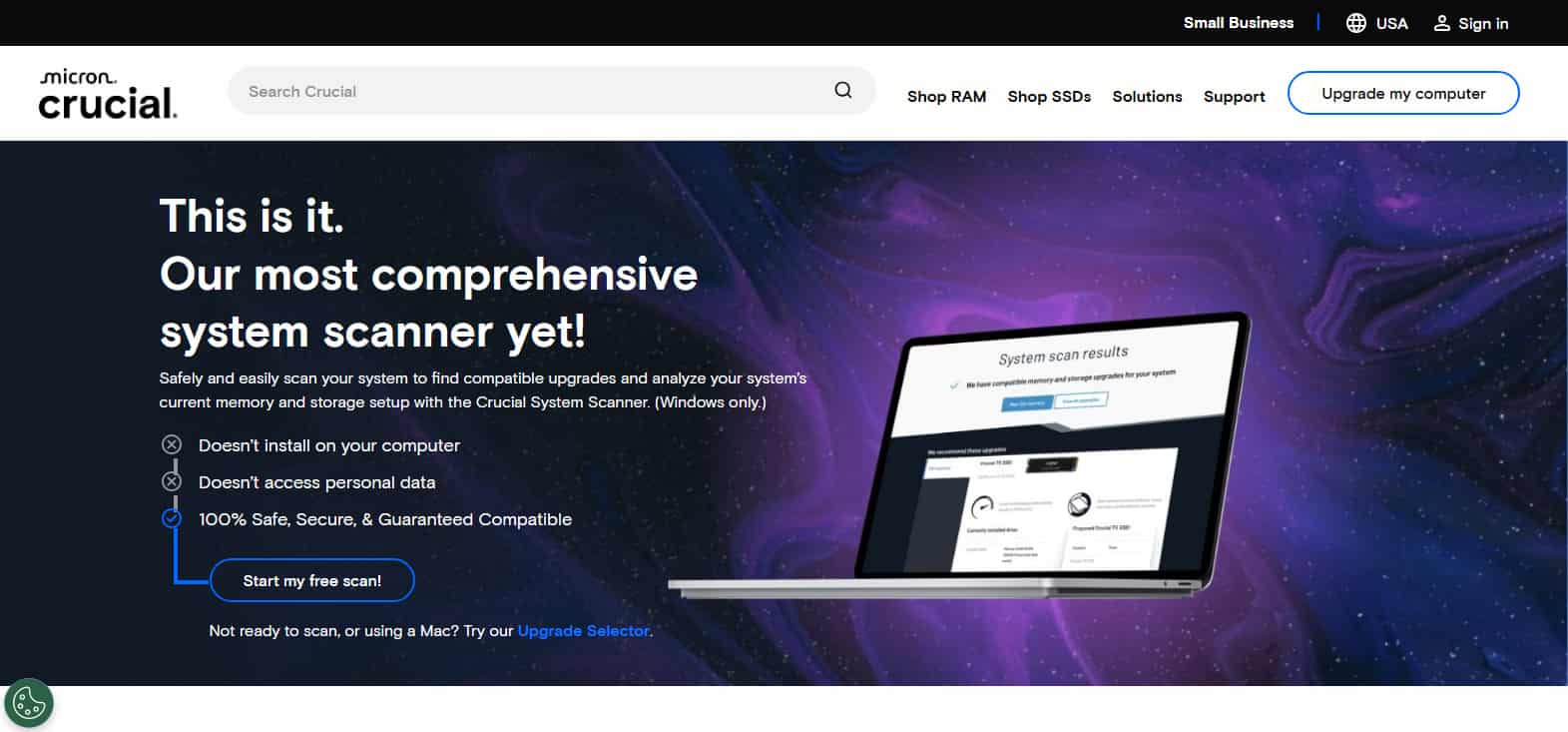
نحوه بررسی مشخصات کامپیوتر با Settings
بررسی مشخصات کامپیوتر یا لپتاپ خیلی کار پیچیدهای نیست یک فرآیند ساده است. این فرآیند بررسی جزئیات دستگاه بسته به نسخه ویندوزی که روی آن نصبشده کمی متفاوت است.
در ویندوز 10 و 11 فرایند کار با کلیک روی شکل شروع ویندوز (شبیه یک پنجره کوچک) آغاز میشود و باقی مراحل کار بهصورت زیر خواهد بود.
- روی آیکون Windows Start در پایین صفحه ویندوز کلیک کنید.
- روی آیکون Settings (چرخدنده) از برنامههای پین شده خود کلیک یا settings را در نوار جستجوی بالای پنجره جستجو و روی آن کلیک کنید.
- با این کار پنجره Settings باز میشود و فهرستی از گزینههای مختلف را برای شما نشان میدهد.
- در سمت چپ پنجره، روی System کلیک کنید.
- در گزینههای سمت راست پنجره بازشده، به پایین بروید و About را انتخاب کنید.
- حال میتوانید در قسمت Device Specifications فهرستی از جزئیات سختافزاری کامپیوتر خود را مشاهده کنید.
- در قسمت Windows Specifications نیز میتوانید اطلاعات مربوط به نوع سیستمعامل، نسخه و تاریخ نصب آن را پیدا کنید.
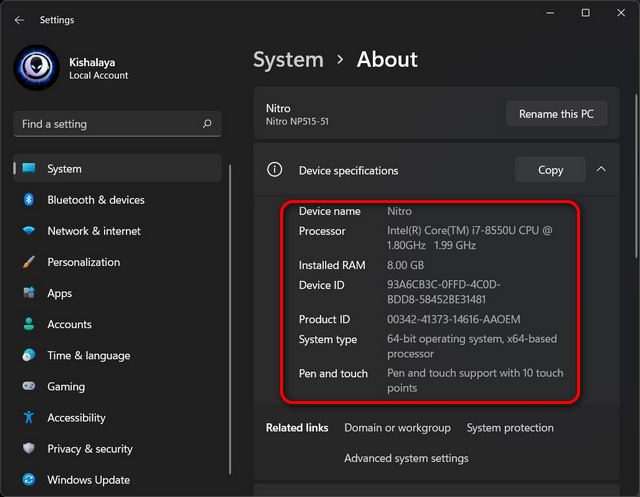
پیدا کردن مشخصات کامپیوتر با System Information (msinfo32)
- شما میتوانید مشخصات سیستم خود را از طریق واردکردن دستور در پنجره Run ویندوز هم پیدا کنید. در پنجره System Information اطلاعات متعددی مانند نسخه ویندوز، مدل سیستم، نوع پردازنده، نسخه بایوس، رم، حافظه مجازی و بسیاری دیگر از اطلاعات مربوط به سیستمعامل مایکروسافت ویندوز را مشاهده می کنید.
برای این کار مراحل زیر را انجام دهید:
- نخست کلیدهای ترکیبی Windows + R را فشار دهید تا پنجره Run باز شود.
- در کادر بازشده، عبارت msinfo32 را جلوی کادر open تایپ کرده و کلیدEnter را بزنید.
- با این کار پنجره System Information باز میشود که شامل اطلاعات کاملی از سیستم کامپیوتری شما است.
- شما میتوانید با کلیک روی آیکون بهعلاوه در هر یک از منوهای آبشاری سمت چپ این پنجره، اطلاعات جزئیتری را درباره سختافزارها و دیوایسهای موجود در سیستم خود به دست بیاورید.
پیدا کردن مشخصات کامپیوتر با استفاده از Command Prompt (cmd)
روش دیگری که برای بررسی مشخصات در ویندوز 10 و 11 وجود دارد، کمک گرفتن از خط فرمان یا کامند لاین ویندوز است. برای این کار مراحل زیر را با دقت انجام دهید:
- در نوار جستجوی ویندوز، عبارت cmd را تایپ کنید.
- روی عبارت Command Prompt راست کلیک کرده و Run as administrator را انتخاب کنید. (البته اگر بهصورت ادمین وارد ویندوز شده باشید میتوانید مستقیماً روی عبارت کلیک کنید)
- در پنجره Command Prompt، دستور systeminfo را تایپ کرده و کلید Enter را بزنید.
- پس از چند لحظه، اطلاعات کاملی از سیستم شما در پنجره cmd نمایش داده میشود.
یافتن مشخصات سیستم با کمک PowerShell
PowerShell یک ابزار خط فرمان قدرتمند (پیشرفتهتر از cmd) در ویندوز است که به شما امکان میدهد تا به اطلاعات مختلف سیستم خود دسترسی پیدا کنید. برای استفاده از PowerShell بهصورت گامبهگام مراحل زیر را انجام دهید:
- در نوار جستجوی ویندوز، عبارت PowerShell را تایپ کنید.
- روی Windows PowerShell راست کلیک کنید و گزینه Run as administrator را انتخاب نمایید.
- در پنجره بازشده، عبارت Get-ComputerInfo را تایپ کنید و بعد کلید اینتر را بزنید تا مشخصات کلی سیستم برای شما نمایش داده شود.
شما میتوانید در این پنجره از دستورات مختلف برای فیلتر کردن و نمایش اطلاعات خاص هم استفاده کنید. برای مثال، برای نمایش فقط نام و نسخه سیستمعامل، میتوانید از دستور Get-CimInstance Win32_OperatingSystem | Select-Object Caption, Version بهره ببرید.
نحوه بررسی مشخصات کامپیوتر در نسخههای قبل از ویندوز 10
اگر نسخه ویندوز کامپیوتر یا لپتاپ شما پایینتر است، مراحل زیر را انجام دهید
- روی دکمه Start کلیک کنید.
- Computer را در کادر جستجو تایپ نمایید.
- روی Computer راست کلیک کنید.
- Properties را انتخاب نمایید.
- پنجرهای حاوی اطلاعات در مورد مشخصات دستگاه شما نمایش داده میشود.
پیدا کردن سازنده، مدل و شماره سریال کامپیوتر بهصورت دستی
گاهی اوقات در موقعیتی قرار دارید که با مشکلات فنی روبرو هستید یا کامپیوتر شما روشن نمیشود. در این حالت میتوانید سازنده، مدل و شماره سریال کامپیوتر خود را روی پوشش کیس سیستم خود پیدا کنید. اکثر کامپیوترها و لپتاپها اطلاعات موردنیاز شما را درجایی در قسمت بیرونی دستگاه میگذارند. مراقب هرگونه برچسب یا صفحات فلزی متصل به جلو یا پشت سیستم خود باشید. همچنین میتوانید به دفترچه راهنمای لپتاپ یا سیستم خود هم مراجعه کنید.
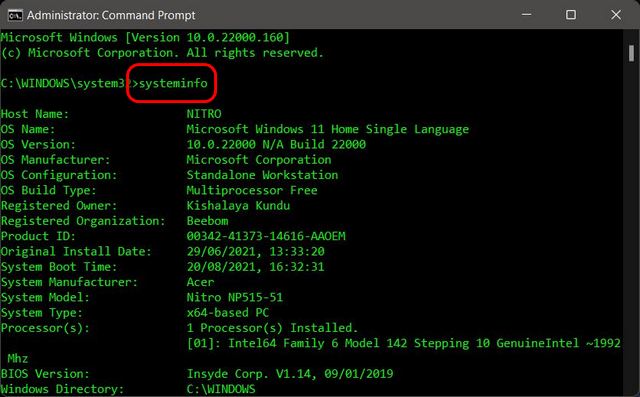
یافتن اطلاعات سختافزاری کامپیوتر
بهطورکلی، قطعات سختافزاری کامپیوتر، مانند پردازنده، کارت گرافیکی، در همان پنجره System Settings فهرست میشوند. سختافزارهایی هم که به کامپیوتر شما متصل است، مانند پرینتر، صفحهکلید و سایر لوازم جانبی، در زیر Connected devices یا Printers قرار دارند.
هنگامیکه به دنبال مشخصات کامپیوتر خود هستید، فقط به اجزای داخلی نگاه نکنید. صفحهنمایشی که با آن کار میکنید هم بخشی ضروری از این اطلاعات است. دانستن اینکه چگونه سایز مانیتور را بفهمیم، میتواند به همان اندازه پیدا کردن مشخصات کامپیوتر مهم باشد.
این دادهها میتوانند شما را هنگام خرید لوازم جانبی جدید، عیبیابی مشکلات نمایشگر یا حتی صرفاً درک بهتر تنظیمات نمایشگر مفید باشد. خوشبختانه، تعیین اندازه مانیتور شما یک فرآیند ساده است که میتواند از طریق تنظیمات نمایشگر سیستمعامل شما یا با بررسی دستی خود مانیتور انجام شود.
جمعبندی
امیدواریم که این راهنما به شما کمک کرده باشد تا بهراحتی و در کمترین زمان ممکن، به مشخصات دقیق کامپیوتر خود در ویندوز 10 و 11 دسترسی پیدا کنید. دانستن این اطلاعات، نهتنها به شما در شناخت بهتر سیستم خود کمک میکند، بلکه میتواند در بسیاری از موارد، مانند نصب نرمافزارها، عیبیابی مشکلات و ارتقاء سختافزار، راهنمای شما باشد. اگر هنوز سؤالی در این زمینه دارید، میتوانید در بخش نظرات مطرح کنید تا به آنها پاسخ دهیم.









